Win10怎么修復(fù)損壞的系統(tǒng)文件?Win10修復(fù)受損文件方法教程
Win10如何修復(fù)損壞的系統(tǒng)文件?在Win10系統(tǒng)中運(yùn)行程序使用一段時間后總會遇到系統(tǒng)文件受損被破壞的現(xiàn)象,針對這樣的問題我們需要修復(fù)系統(tǒng)文件才能正常運(yùn)行Win10,通常情況下網(wǎng)上的教程都是建議重裝系統(tǒng)來修復(fù),雖然重裝Win10確實(shí)方便,而且解決起來非常徹底,但有些用戶在計(jì)算機(jī)中存在資料的現(xiàn)象,遇到這樣的問題重裝就不便了,so在本網(wǎng)中給大家分享介紹下Win10修復(fù)系統(tǒng)受損文件的操作方法。
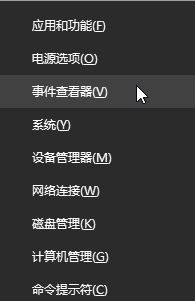
修復(fù)受損文件教程:
1、首先,您需要打開以下日志文件并確定哪個特定文件已損壞,我們按下Win+x,點(diǎn)擊【事件查看器】判斷哪個文件存在問題;
2、以管理員身份運(yùn)行打開命令提示符,然后執(zhí)行以下命令:takeown /f FileNameAndPath;
FileNameAndPath表示損壞文件的路徑和文件名。 例如,它已被損壞的wuapi.dll;
然后鍵入:takeown /f C:WindowsSystem32wuapi.dll;
接下來,您必須授予管理員對此文件的完全訪問權(quán)限和控制權(quán);
接著執(zhí)行以下命令:icacls FileNameAndPath /GRANT ADMINISTRATORS:F;
在我們的例子中,它將是:icacls C:WindowsSystem32wuapi.dll /grant administrators:F;
如何使用良好的副本替換損壞的Windows系統(tǒng)文件,現(xiàn)在,您需要使用良好的副本替換損壞的文件。 為此,請打開提升的命令提示符,然后執(zhí)行以下命令:copy NewFileLocation FileNameAndPath;
在這里,NewFileLocation是保存好文件的位置。 因此,如果您已將其保存到桌面,在我們的示例中它將是:copy C:UsersDesktopwuapi.dll C:windowssystem32wuapi.dll。
以上便是給大家分享介紹的Win10系統(tǒng)修復(fù)受損文件的修復(fù)步驟,如有需要的話快去試試吧。
相關(guān)文章:
1. Win11 Build預(yù)覽版25276怎么啟用新版文件管理器?2. 360se.exe進(jìn)程介紹 360se.exe進(jìn)程占用CPU過高原因有哪些3. 統(tǒng)信UOS系統(tǒng)怎么關(guān)閉? uos關(guān)機(jī)的多種方法4. Mac如何連接藍(lán)牙耳機(jī)?Mac藍(lán)牙耳機(jī)連接教程5. uos怎么設(shè)置鍵盤布局和屬性? UOS漢語鍵盤布局的設(shè)置技巧6. 請盡快升級: Ubuntu 18.04 LTS 和 Linux Mint 19.x 發(fā)行版將于 4 月停止支持7. Win11總是黑屏白屏怎么辦? Win11使用瀏覽器或其它軟件卡黑屏白屏的解決辦法8. 如何重裝windows10官網(wǎng)系統(tǒng)?windows10官網(wǎng)重裝系統(tǒng)操作圖文教程9. 怎么安裝雙系統(tǒng)?win10穩(wěn)定版和win11雙系統(tǒng)安裝圖文教程10. FreeBSD安裝之自動分區(qū)方法

 網(wǎng)公網(wǎng)安備
網(wǎng)公網(wǎng)安備